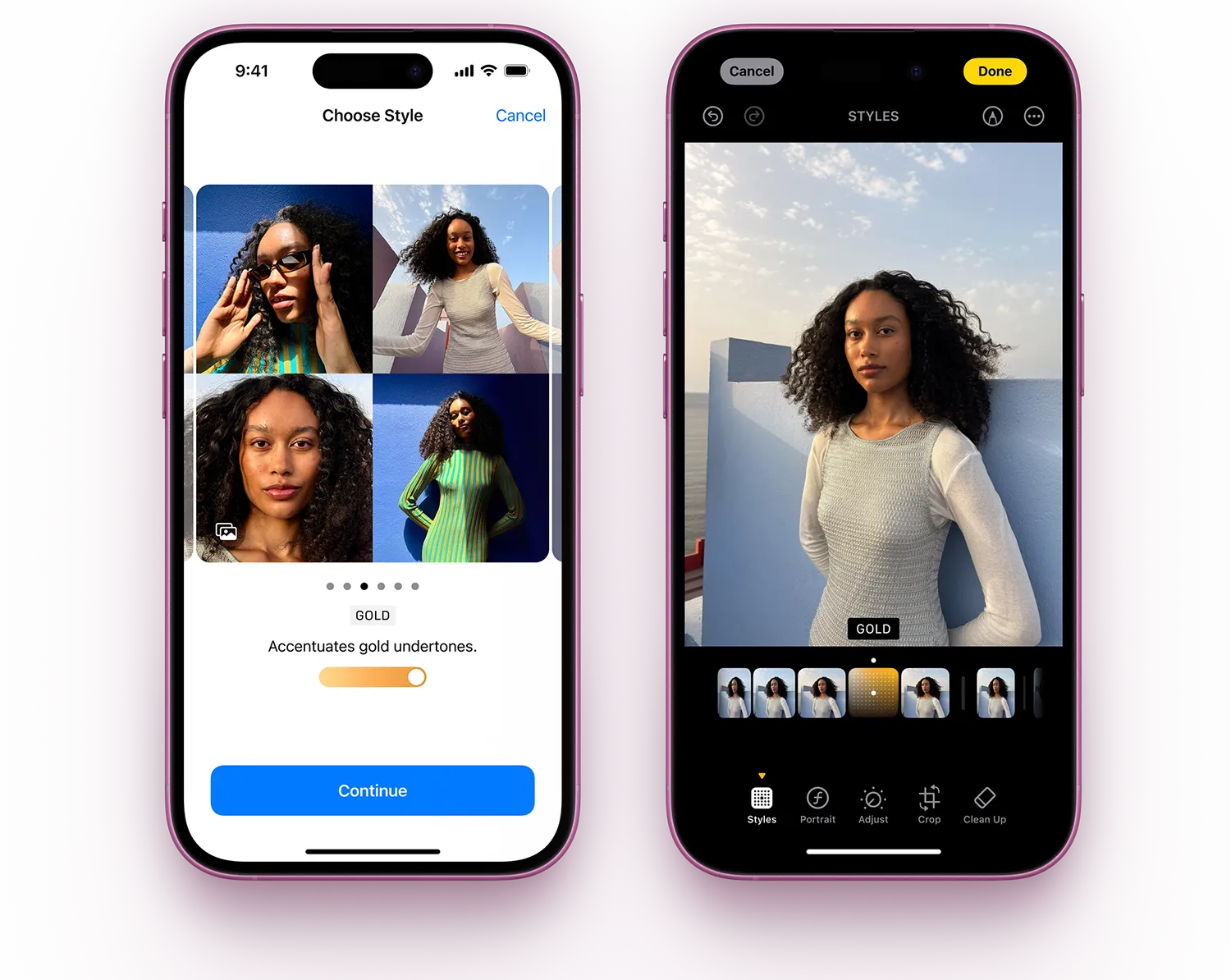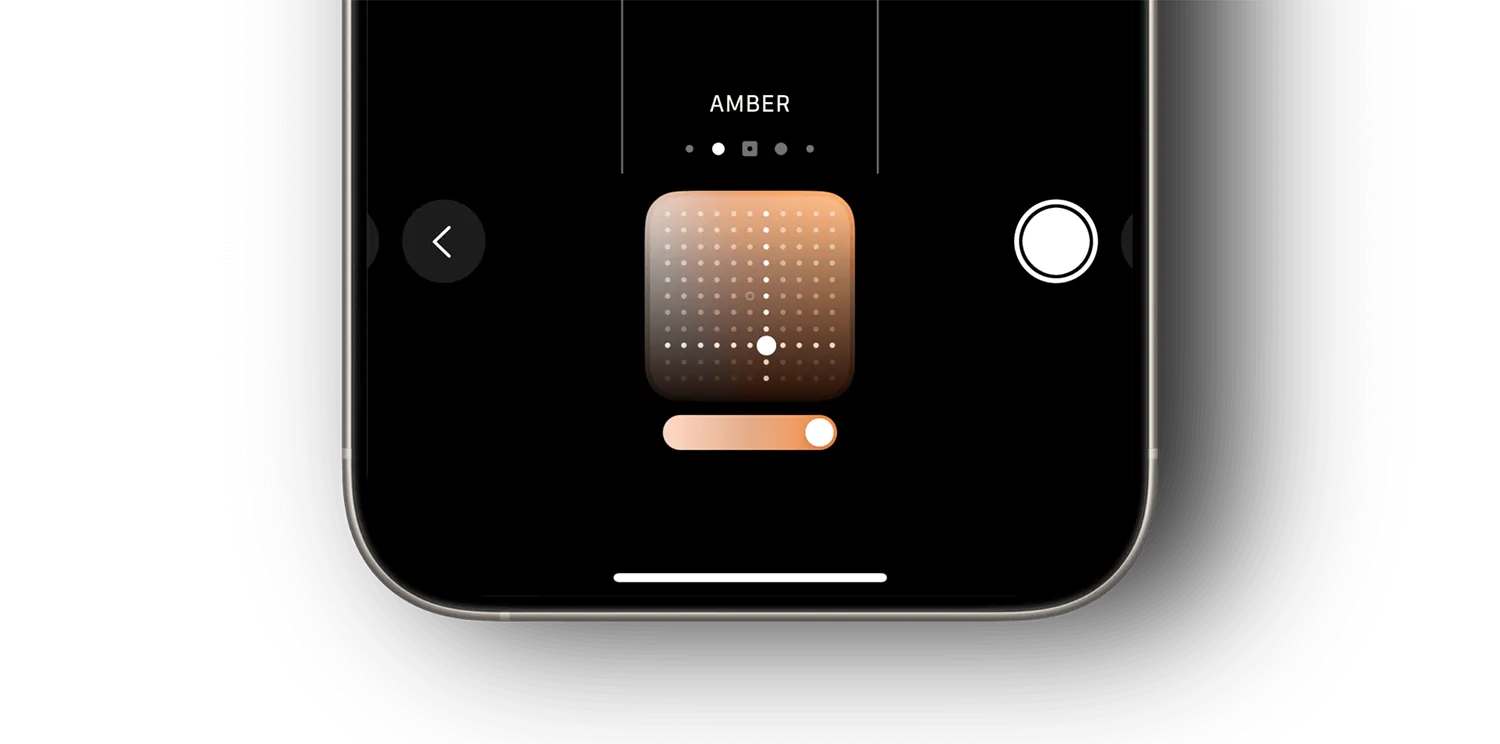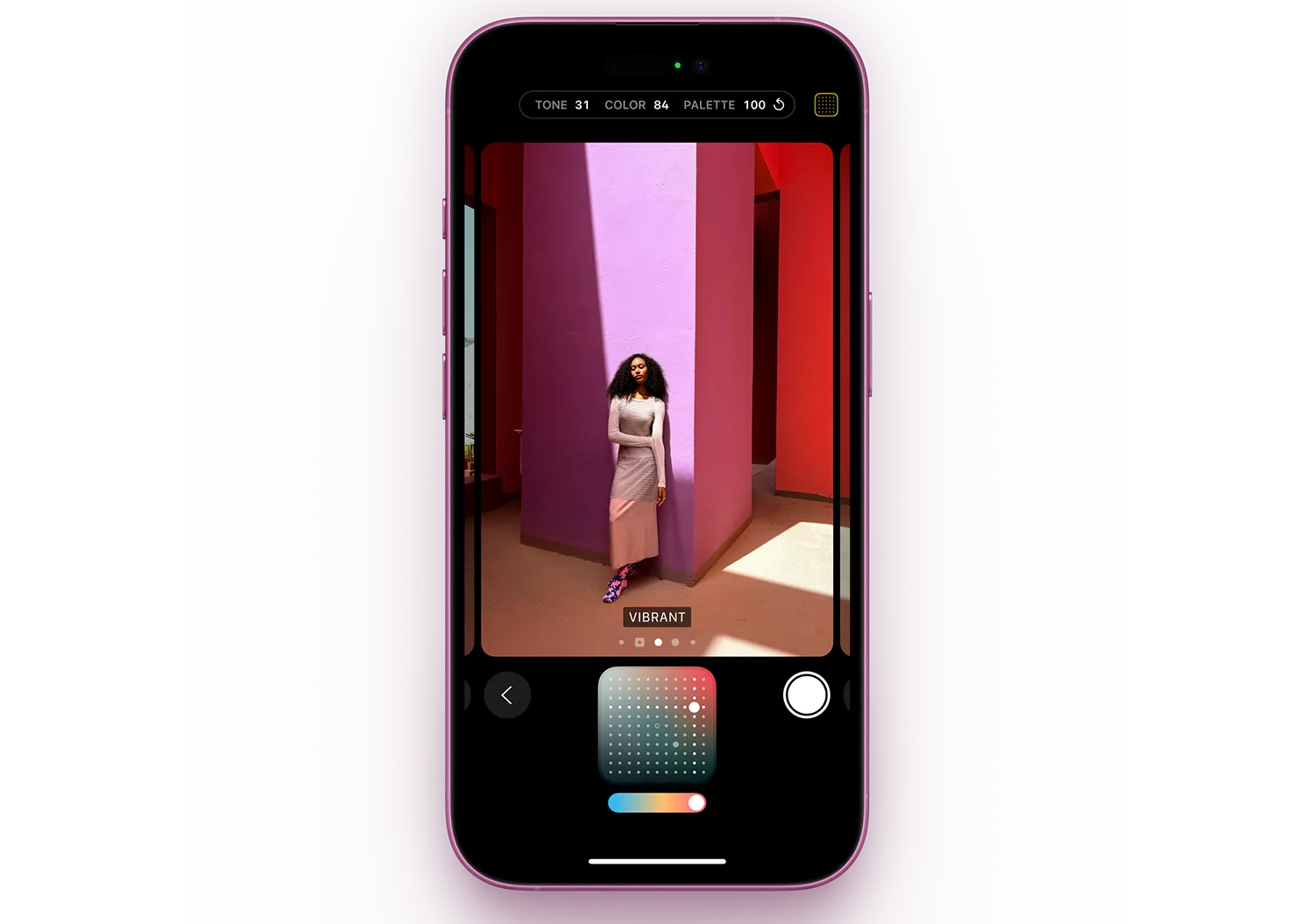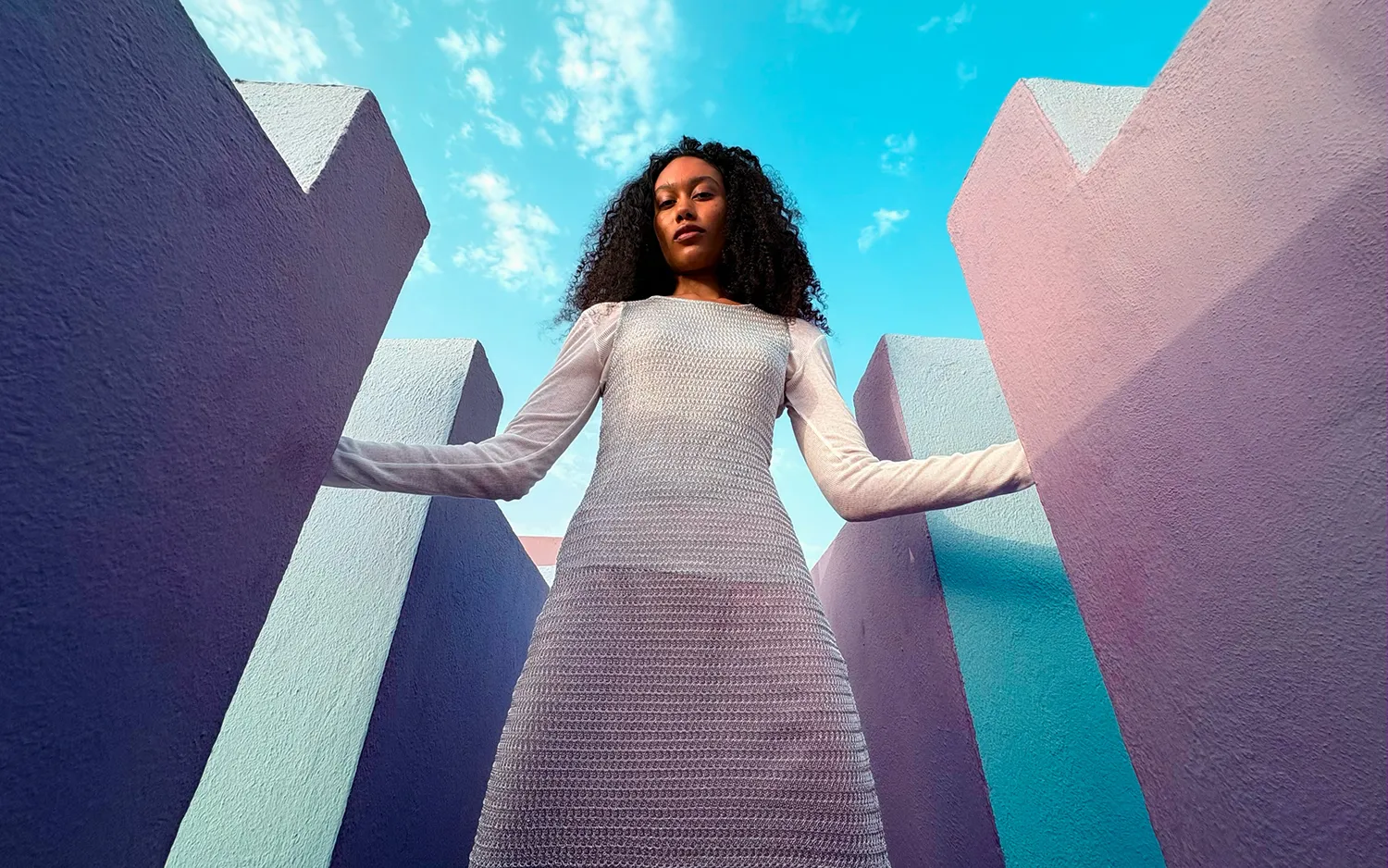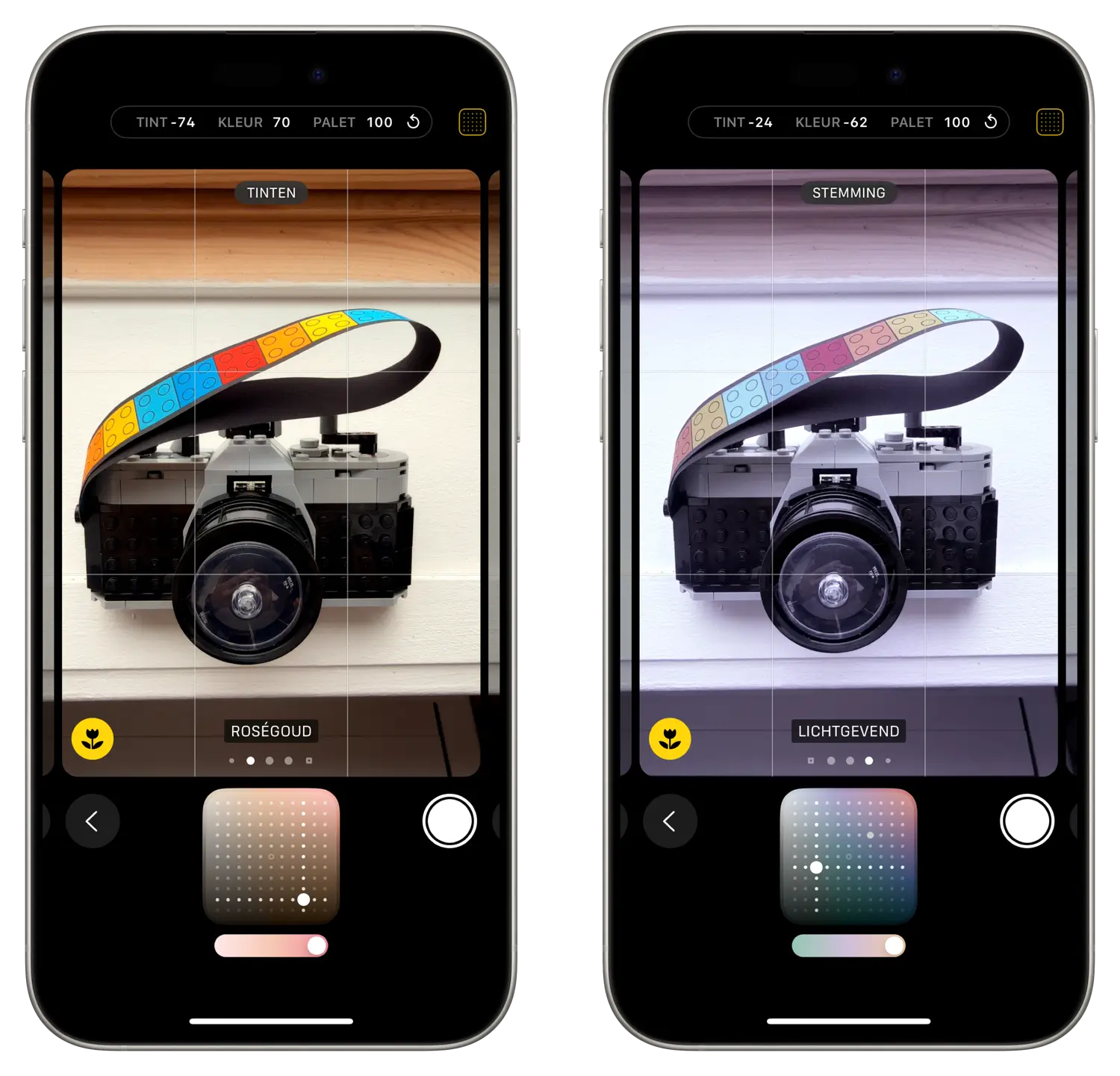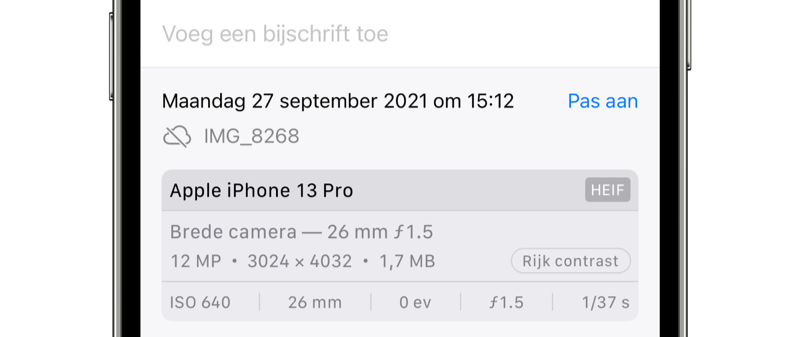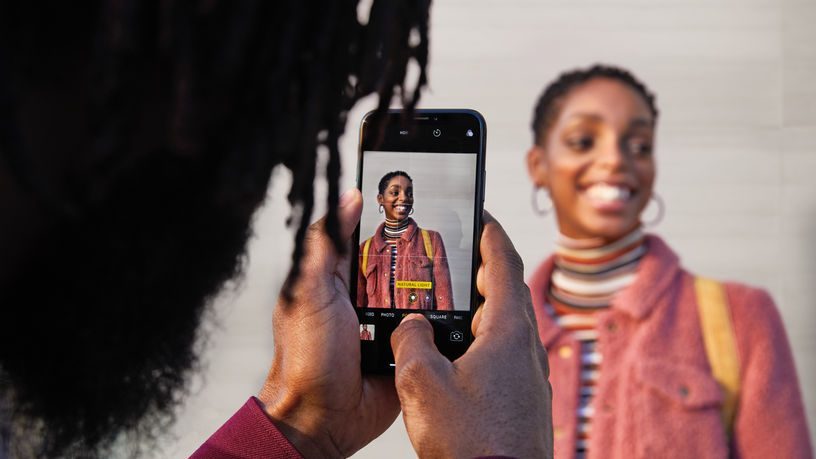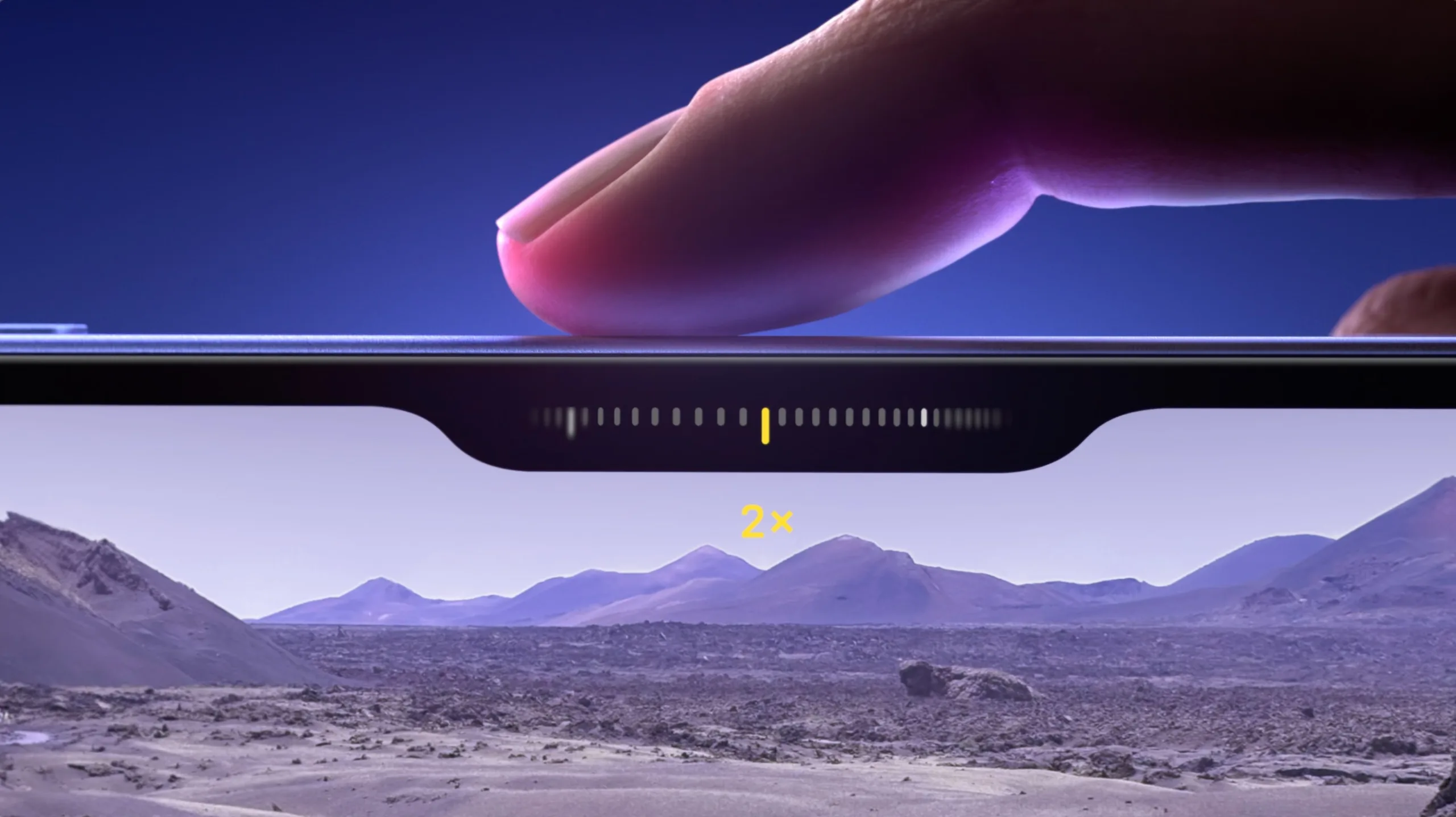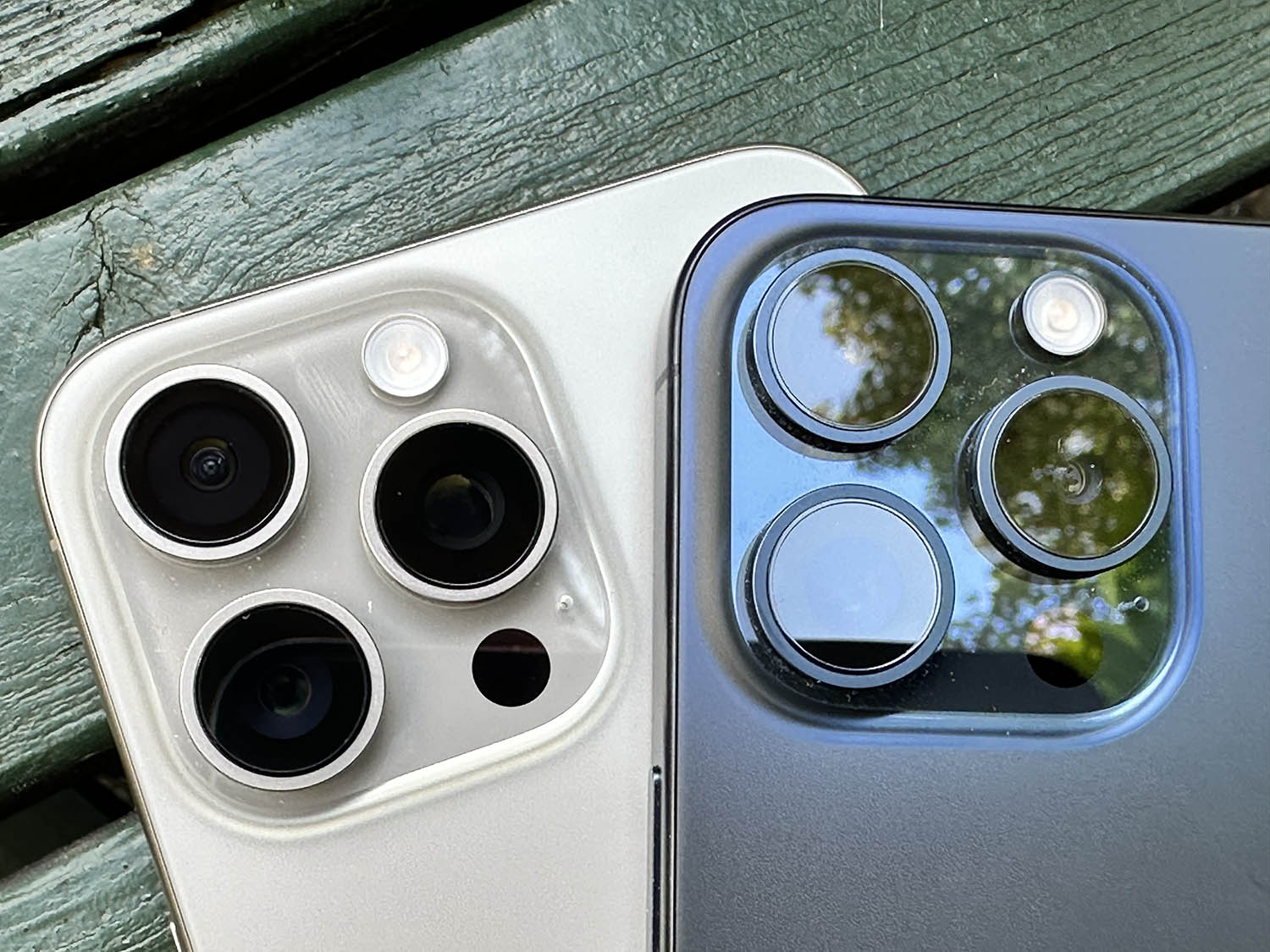Dankzij de krachtigere chips in recente iPhones kun je foto’s maken met Fotografische stijlen. Daarbij pas je een bepaald filter toe, voordat je de foto maakt. Het zorgt er voor dat jouw foto’s altijd een bepaalde stijl hebben. Tot nu toe moest je vooraf een stijl kiezen en kon je het niet meer aanpassen. Maar bij de iPhone 16 en nieuwer kun je dankzij de A18-chip ook nog achteraf aanpassingen doen!
Hieronder lees je op welke iPhone-modellen de fotografische stijlen beschikbaar zijn en op welke punten ze anders zijn dan een gewoon fotofilter. Natuurlijk vertellen we ook hoe je het instelt.
Nieuw op de iPhone 16: fotografische stijl achteraf aanpassen
Heb je een iPhone 16 of nieuwer, dan kun je gebruik maken van de nieuwste generatie fotografische stijlen. Daarmee heb je meer creatieve flexibiliteit dan ooit tevoren. Je kunt op elk moment een stijl toevoegen, wijzigen of verwijderen.
Je kunt precies jouw gewenste stijl instellen, die vervolgens op al je foto’s wordt toegepast. Zo kun je met de geavanceerde huidtintenfunctie zorgen dat je huidtint er op alle foto’s hetzelfde uit ziet. In een live voorbeeld krijg je te zien hoe dat uitpakt, voordat je het toepast op een foto. Je kunt ook zorgen dat al je foto’s een bepaalde kleurtint hebben.
Je kiest eerst een hoofdtint, bijvoorbeeld roségoud, levendig, lichtgevend of één van de andere opties en kunt vervolgens met het raster de tint aanpassen aan jouw stijl. Onderin het scherm zie je ook nog een schuifknop om de intensiteit van de kleur te regelen.
Met het nieuwe bedieningspaneel voor fotografische stijlen kun je ook nog de toon en kleur tegelijk aanpassen.
Geen fotofilters meer op iPhone 16
Goed om te weten: op de iPhone 16-modellen zijn geen fotofilters meer aanwezig, want je hebt nu alleen nog de fotografische stijlen nodig. Deze nieuwe functies voor fotografische stijlen zijn mogelijk dankzij de A18-chip in de nieuwste modellen. Deze iPhones slaan bij elke foto extra gegevens op, waardoor de foto ná de opname opnieuw kan worden gereconstrueerd. Zo kun je een foto maken in een volledige zwart-wit-stijl en achteraf toch weer kiezen voor kleur. Deze extra gegevens nemen wat ruimte in beslag, maar geven je meer creatieve mogelijkheden.
Wat zijn de fotografische stijlen in de iPhone-camera?
Fotografische stijlen zijn camera-instellingen die bepalen hoe je foto’s eruit zien. In tegenstelling tot gewone filters, kijken de fotografische stijlen ook naar de objecten die op de foto staan. De fotografische stijlen passen daardoor sommige onderdelen meer of minder drastisch aan, zoals huidtinten en omgeving. Denk bijvoorbeeld aan een groen bos, waar de kleuren van de bomen eruit springen zonder dat de huidskleur van de persoon op de foto er onnatuurlijk uit ziet. Bij een filter wordt er simpelweg een kleurlaag over de hele foto heen gelegd, maar bij fotografische stijlen worden de individuele instellingen van foto’s aangepast aan de situatie. Voor elke stijl past de camera de tint en warmte aan.
Hieronder zie je twee dezelfde foto’s, elk in een andere stijl:
De fotografische stijlen op de iPhone stel je vooraf in (op de iPhone 13 t/m iPhone 15). Nadat je een foto met deze stijl gemaakt hebt, kun je dit achteraf niet meer aanpassen. Op de iPhone 16 en nieuwer kan dat wel, zoals hierboven is uitgelegd.
Geschikte toestellen met fotografische stijlen
De fotografische stijlen zijn mogelijk dankzij de A15 Bionic- en A16 Bionic-chip in de nieuwste iPhones. Je vindt deze functie daarom alleen op deze modellen:
- iPhone 13-serie en nieuwer (alle modellen)
- iPhone SE 2022 en nieuwer
Fotografische stijlen instellen op de iPhone doe je zo
Je kan de fotografische stijlen op de iPhone 16 en nieuwer als volgt instellen:
- Open de Camera-app en bovenaan het scherm op het pijltje.
- Je ziet nu diverse knoppen onderin het scherm verschijnen. Tik op de knop voor fotografische stijlen. Dit ziet eruit als een stippeltjesraster.
- Kies eerst de gewenste stijl, bijvoorbeeld roségoud.
- Kies met het raster hoe je het effect wil hebben. Verplaats je de stip meer naar beneden, dan wordt het effect donkerder.
- Met de schuifknop helemaal onderin het scherm kun je aangeven hoe intens het kleureffect wordt.
Op de iPhone 13 t/m iPhone 15 werkt het als volgt:
- Open de Camera-app op een geschikte iPhone.
- Tik bovenaan op het pijltje omhoog.
- Onderaan verschijnen knoppen voor de flitser, nachtmodus en meer. De knop (met de drie vierkantjes achter elkaar) is voor fotografische stijlen. Tik hierop.
- Kies nu één van de stijlen die je wil gebruiken. Er zijn in totaal vijf stijlen: Standaard, Rijk contrast (tint -50, warmte 0), Levendig (tint +50, warmte 0), Warm (tint 0, warmte +50) en Koel (tint 0, warmte -50).
- Eventueel kun je bij het kiezen van een stijl de instellingen aanpassen via de sliders onderaan.
- Maak de foto en controleer of dit de stijl is die je wil.
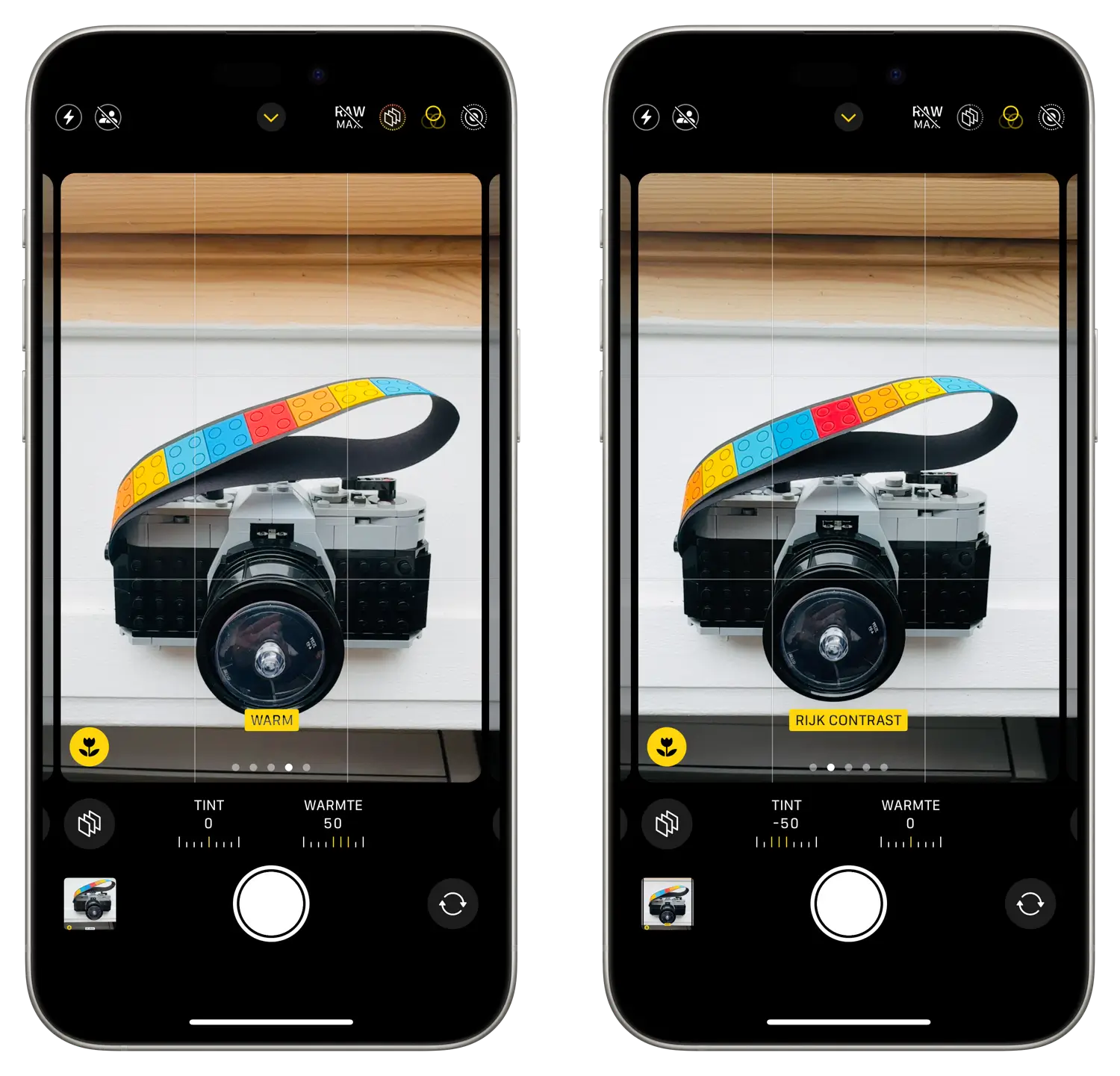
Rechtsboven in de Camera-app zie je een icoontje dat aangeeft dat er een fotogafische stijl actief is. Je kunt hierop tikken om snel terug te keren naar de standaard weergave.
Vergeet na het maken van een foto niet om de camera weer op standaard te zetten, tenzij je de gekozen fotografische stijl continu wilt blijven gebruiken. Het is niet mogelijk om achteraf een gemaakte foto in fotografische stijl aan te passen naar standaard. Ook kun je niet achteraf een stijl toepassen op een reeds gemaakte foto.
Behalve via de Camera-app kun je ook via de Instellingen-app de stijl aanpassen. Dit doe je via Instellingen > Camera > Fotografische stijlen. Je ziet daar ook meer uitleg en voorbeelden van wat de stijlen betekenen.
Er is ook een manier om bij een foto te zien welke stijl gebruikt is. Hiervoor bekijk je de metagegevens van de foto in de Foto’s-app. Open de foto waarvan je de stijl wil weten en veeg omhoog (of tik op het i’tje). Onderaan zie je in een kader wat de gekozen stijl is.
Wil je meer tips over de Camera-app? Lees dan onze eerdere gepubliceerde tips:
- Foto’s met bokeh-effect maken met je iPhone
- Portretmodus op de iPhone gebruiken
- Portretbelichting aanpassen op de iPhone
Taalfout gezien of andere suggestie hoe we dit artikel kunnen verbeteren? Laat het ons weten!